Dopo aver configurato un account Gmail sul tuo dispositivo iOS, puoi scegliere di archiviare o eliminare i tuoi messaggi. Puoi facilmente abilitare o disabilitare questa funzione su iPhone, iPad e iPod touch. Se abiliti questa funzione per il tuo account di posta elettronica, vedrai una casella di archiviazione nella barra degli strumenti o se scorri su un messaggio, il pulsante rosso dirà "Archivia". Tuttavia, se disabiliti questa funzione, vedrai la tipica icona del cestino o se scorri, il pulsante rosso leggerà "Elimina"
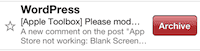
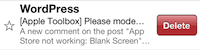
Quando archivi un messaggio, questo si sposta nella cartella Tutti i messaggi. Quando elimini un'e-mail, le e-mail eliminate verranno messe nella cartella del cestino. Per abilitare o disabilitare questa funzione, tocca semplicemente Impostazioni > Posta, contatti, calendari > Account Gmail > Archivia messaggi e attiva o disattiva l'opzione Archivia messaggi.
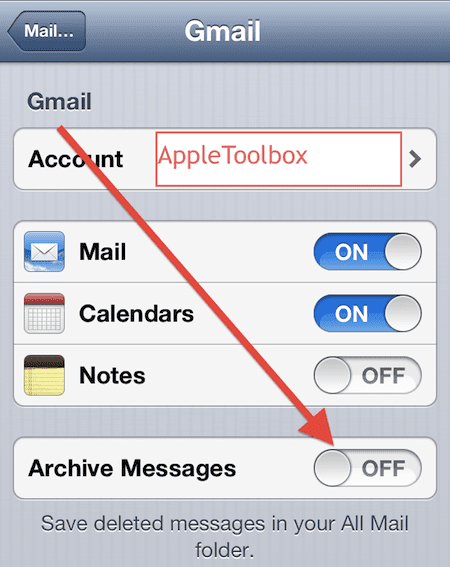
Se vuoi essere in grado di eliminare e archiviare facilmente le email, ti consigliamo questa impostazione: attiva l'opzione "Archivia messaggi", quindi aprire un'e-mail che si desidera eliminare (o archiviare) basta toccare e tenere premuta l'icona della cartella della scatola di archiviazione, quindi selezionare Archivia o Elimina:

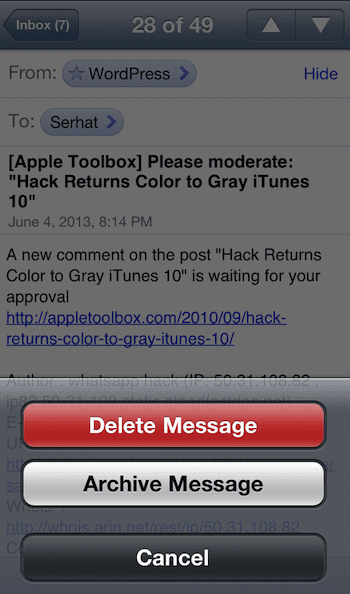
Imparentato:
Errore di posta: errore MFMessageErrorDomain 1032; aggiustare
iPhone, iPad, iPod touch: “Impossibile ricevere la posta – La connessione al server è fallita”
Email e configurazione di base

Ossessionato dalla tecnologia sin dall'arrivo anticipato di A/UX su Apple, Sudz (SK) è responsabile della direzione editoriale di AppleToolBox. Ha sede a Los Angeles, in California.
Sudz è specializzato nella copertura di tutto ciò che riguarda macOS, avendo esaminato dozzine di sviluppi di OS X e macOS nel corso degli anni.
In una vita precedente, Sudz ha lavorato aiutando le aziende Fortune 100 con le loro aspirazioni tecnologiche e di trasformazione aziendale.